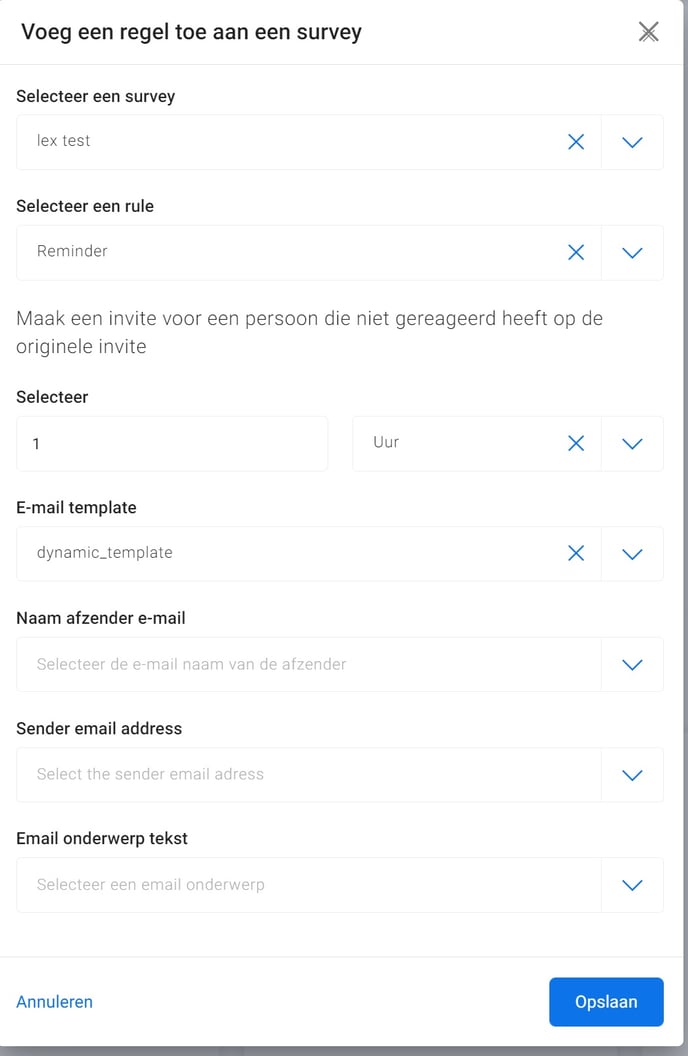Lees hier alles over handige regels om bijvoorbeeld de geldigheid van een URL en het aantal uitnodigingen per persoon aan te passen.
Niets is vervelender dan drie keer per dag dezelfde feedbackuitnodiging te krijgen. Of wellicht door verschillende afdelingen meerdere klanttevredenheidsonderzoeken naar je toe geschoven krijgen. Gelukkig kun je dit als gebruiker van Insocial zelf uitzetten of aanpassen met onze 'Survey Ruling'.
Let wel op, dit werkt alleen als je de uitnodiging daadwerkelijk via het Insocial platform verstuurt of als je gebruikmaakt van onze API om de invite URL's te generen. Zie voor deze laatste functie onze API-documentatie.
Je vindt 'Survey Ruling' in het linker menu onder 'Instellingen'.
De beschikbare regels op een rij:
URL-geldigheidsduur
Stel hier in hoelang een invite URL geldig is. Met andere woorden, hoelang mensen de tijd hebben om de survey in te vullen. Wil je bijvoorbeeld binnen 3 dagen antwoord omdat je daarna het momentum kwijt bent, dan is dit de regel die je zoekt.
Eenmalig invullen
Wil je klanten niet tweemaal hetzelfde onderzoek laten invullen om om zo een manipulatie van de cijfers te voorkomen? Met deze regel stel je in dat een ontvanger de survey eenmalig kan invullen.
Ontdubbelen
Dit is de regel wanneer je met grote bestanden werkt of bijvoorbeeld service tickets aan het doormeten bent, waarbij mensen er meerderen op een dag kunnen indienen of krijgen. Met de 'ontdubbelregel' zorg je dat mensen niet meer dan 1 feedbackverzoek per dag krijgen.
Reminder
Wil je jouw ontvangers een reminder sturen wanneer zij niet hebben gereageerd binnen een bepaalde periode? Dan kan je een reminder regel instellen om dit automatisch uit te sturen.
Verzendvertraging
Bij het meten van service tickets, wil je wellicht niet direct na een gesloten ticket een survey uitsturen. Het uitsturen van de survey kun je gemakkelijk vertragen met een bepaalde tijdsperiode (bijvoorbeeld een uur) met de regel 'verzendvertraging'.
De keuze in regels :
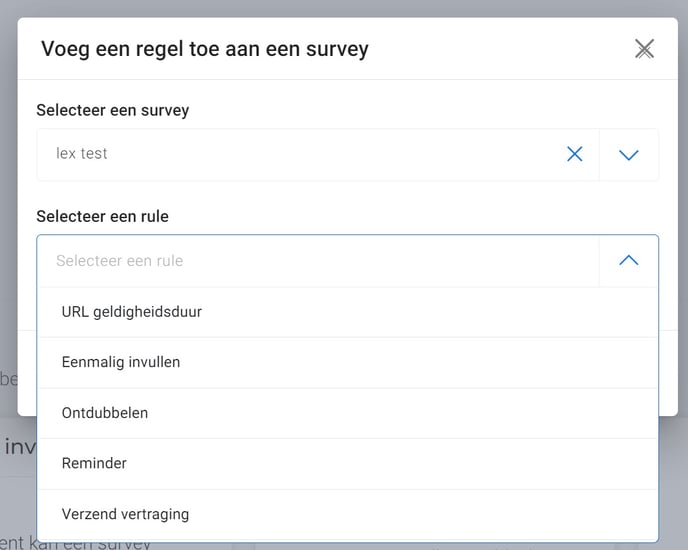
In het onderstaande voorbeeld zie je de set-up van een reminderregel. Je selecteert de survey waarvoor je een regel wil instellen en kiest vervolgens welke regel je hierop wil toepassen. Na het invullen van de benodigde gegevens, activeer je de regel door op 'opslaan' te drukken.